Enkeltbetalinger ved indgåelse af ydelser eller køb af visse digitale produkter er næsten historie. I dag fungerer alt gennem abonnementer. Det vil sige, at du betaler et beløb om måneden, med automatisk fornyelse, og til gengæld har du ubegrænset adgang til tjenesten. Det er dog muligt, at vi efter et stykke tid bliver trætte af abonnementet og ikke ønsker at fortsætte med at betale. Og nogle gange gør onlinebutikker det ikke nemt for os at afmelde. Heldigvis, hvis vi har betalt inden PayPal, det er meget nemt at annullere denne form for betaling.
Det første du skal huske på er, at denne metode kun går til serveren, hvis vi har valgt at betale for abonnementet med PayPal. I tilfælde af at vi har markeret en anden betalingsmetode, såsom kreditkort, vil PayPal ikke være i stand til at begrænse eller blokere betalingen af abonnementet. I så fald bliver vi nødt til at undersøge det godt på nettet for at finde en måde at afmelde abonnementet på.

Således, hvis vi har betalt med PayPal , vi har det meget nemt. Og det er det, for at nettet kan oplade hver måned, skal abonnementet bede os om tilladelse til at foretage automatiske betalinger på platformen. Hvis vi blokerer denne mulighed, selvom vi ikke annullerer abonnementet på nettet, vil det give os en fejl, når vi forsøger at oplade det. Og så bliver abonnementet automatisk opsagt.
Lad os se det i detaljer.
Bloker automatisk betaling i PayPal
For at foretage denne ændring er den første ting, vi skal gøre, at indtaste PayPal, logge ind med vores konto og indtaste Konfiguration afsnit af denne. Det kan vi gøre fra hovedsiden, ved at klikke på den tandhjulsformede knap øverst, eller ved at indtaste denne adresse direkte fra browseren .
Når du er kommet ind på vores PayPal-konto, vil næste trin være at gå til afsnittet "Betalinger" ved at klikke på det link i linjen øverst på siden.
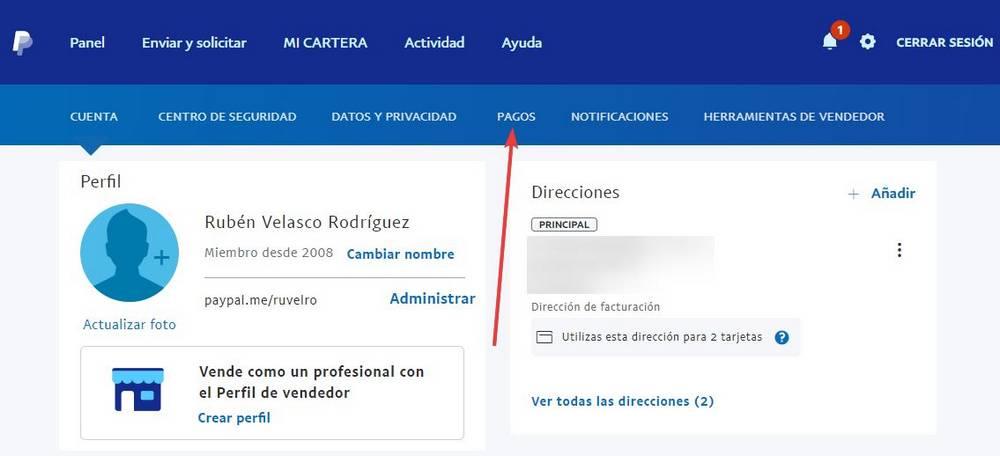
En gang inde i afsnittet "Betalinger", næste trin vil være at gå ind i afsnittet "Administrer automatiske betalinger", som kan findes i midten af siden som vist på det følgende skærmbillede.
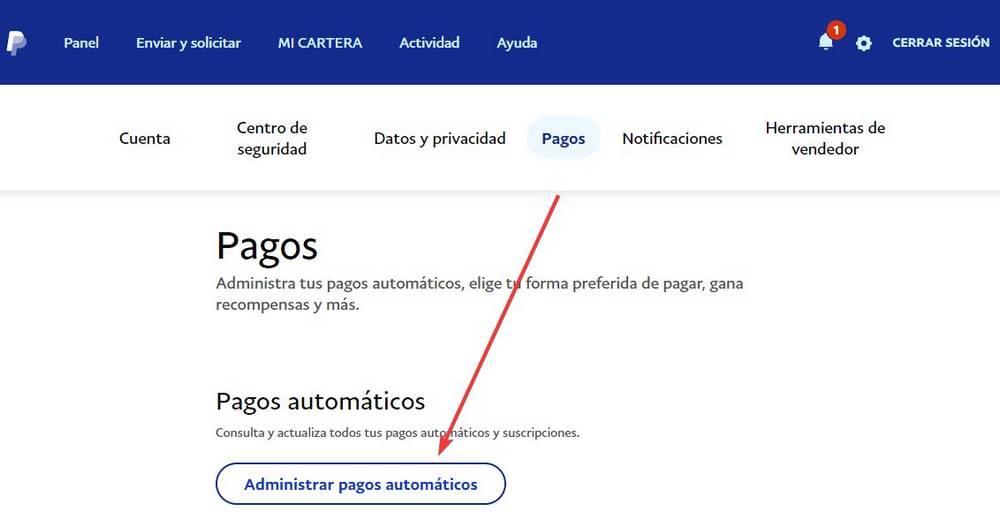
På den nye side, der dukker op, kan vi finde en liste med alle hjemmesider og alle virksomheder, som vi kan foretage automatiske betalinger til. Disse betalinger kan for eksempel være for at købe hurtigere, eller i det tilfælde, der vedrører os, at opkræve abonnementer med jævne mellemrum.
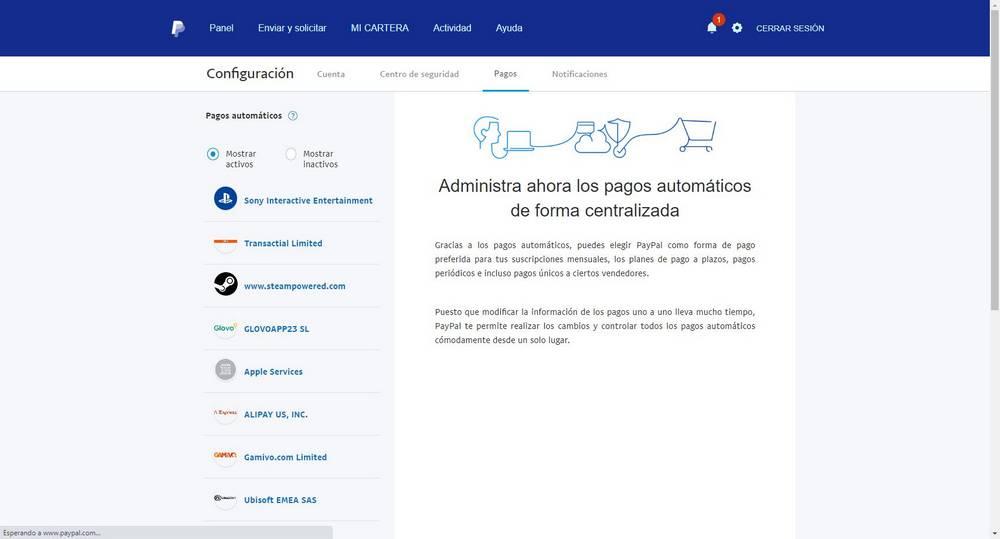
Her skal vi på listen over aktive sider finde den web, virksomhed eller tjeneste, som vi ønsker at kontrollere. Når det er fundet, klikker vi på det, og vi kan se alle faktureringsoplysningerne for dette firma. Ved siden af kan vi se en knap kaldet "Status", som fortæller os, om automatiske betalinger er aktiveret eller blokeret.
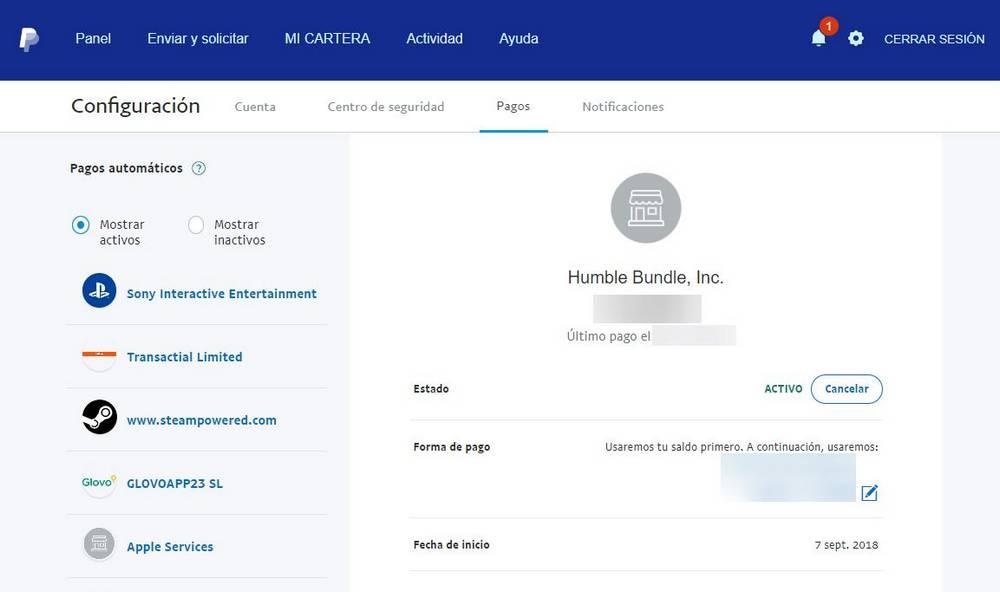
Vi klikker på "Annuller" knap, og vi vil automatisk se en ny bekræftelsesside, hvor den vil spørge os, om vi er sikre på, at vi vil annullere de automatiske betalinger for den side.
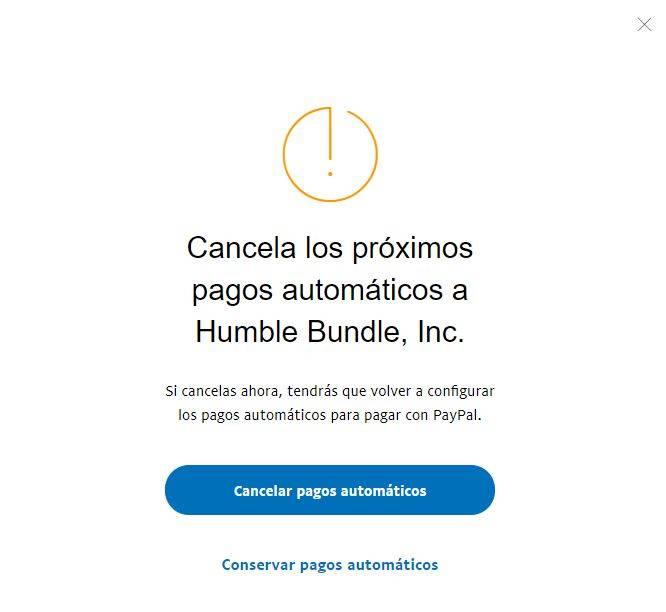
Vi vælger indstillingen ” Annuller automatiske betalinger " og det er det. PayPal vil automatisk blokere enhver betaling, der forsøges foretaget via denne hjemmeside, så længe vi ikke tidligere har godkendt det. Det betyder, at med mindre det er godkendt af os (i tilfælde af at vi ønsker at købe noget i fremtiden), vil eventuelle automatiske betalingsforsøg, inklusive abonnementer, blive blokeret.